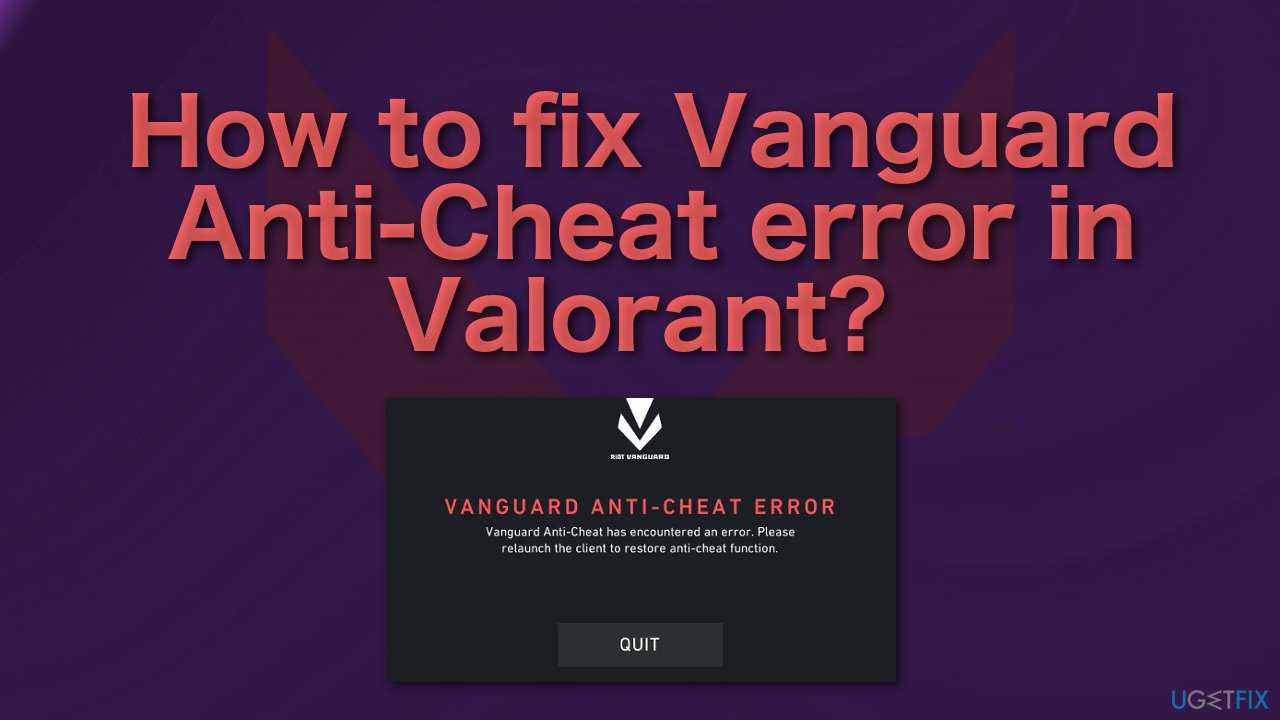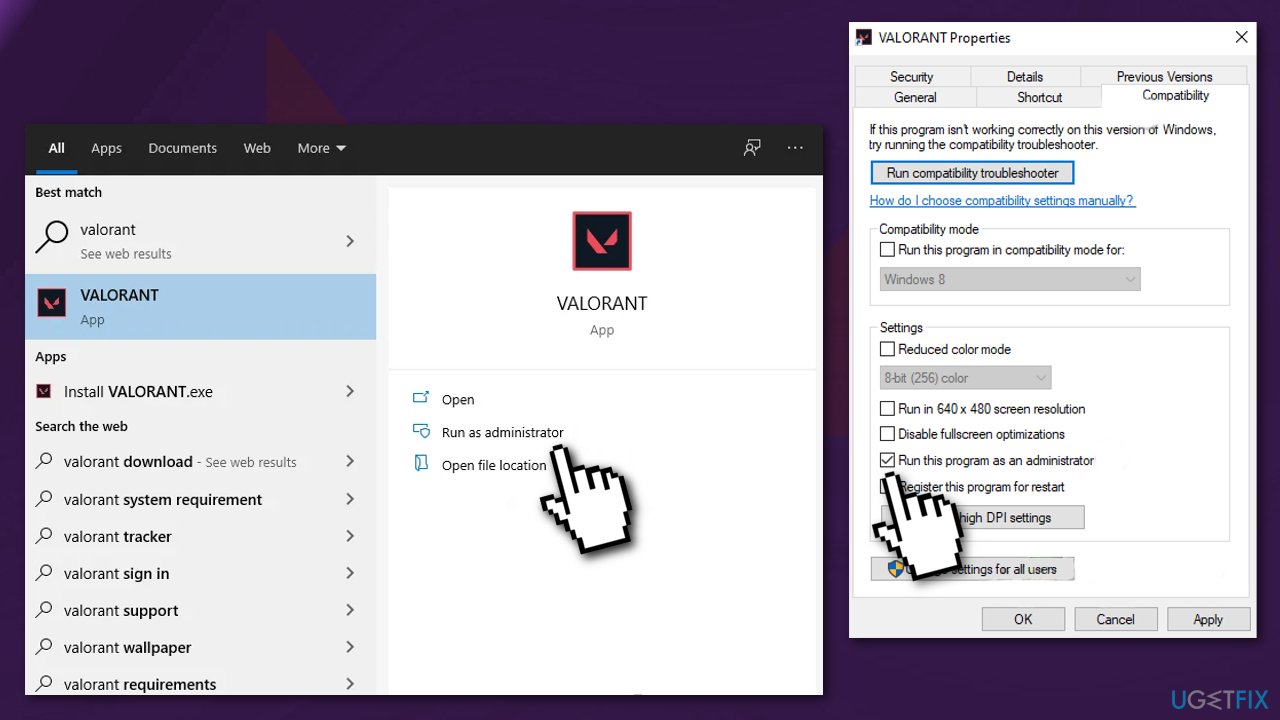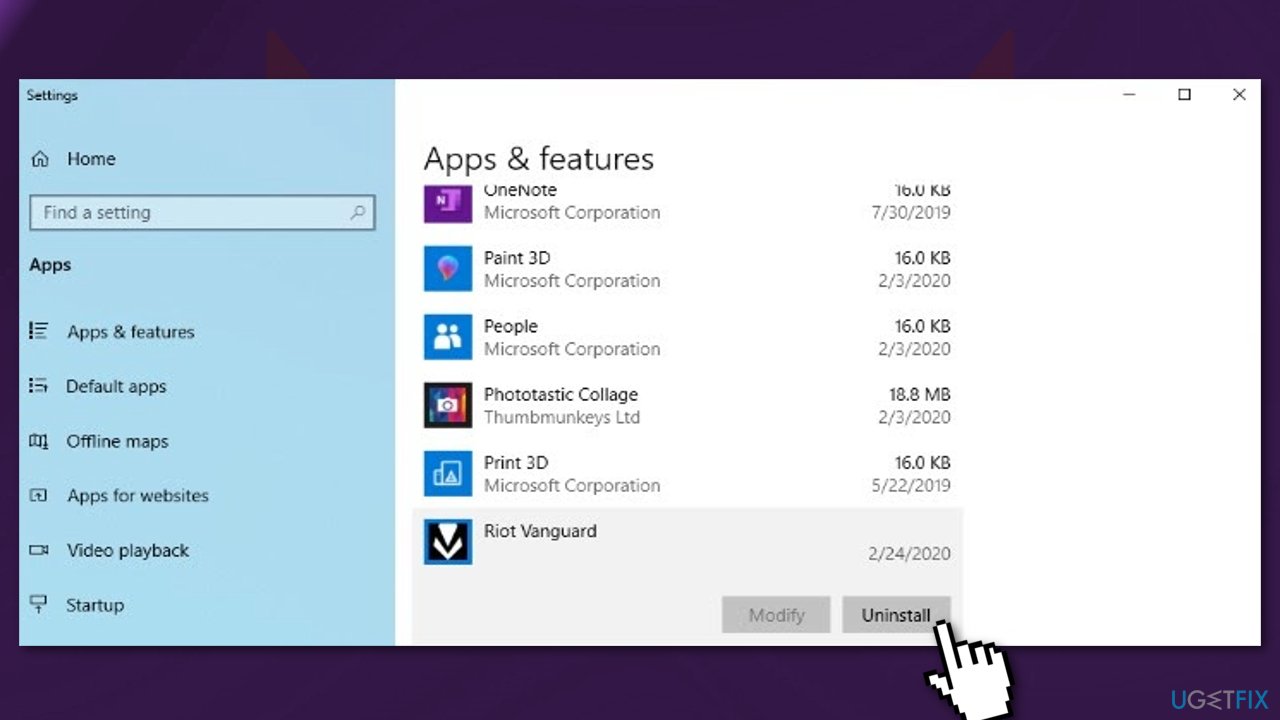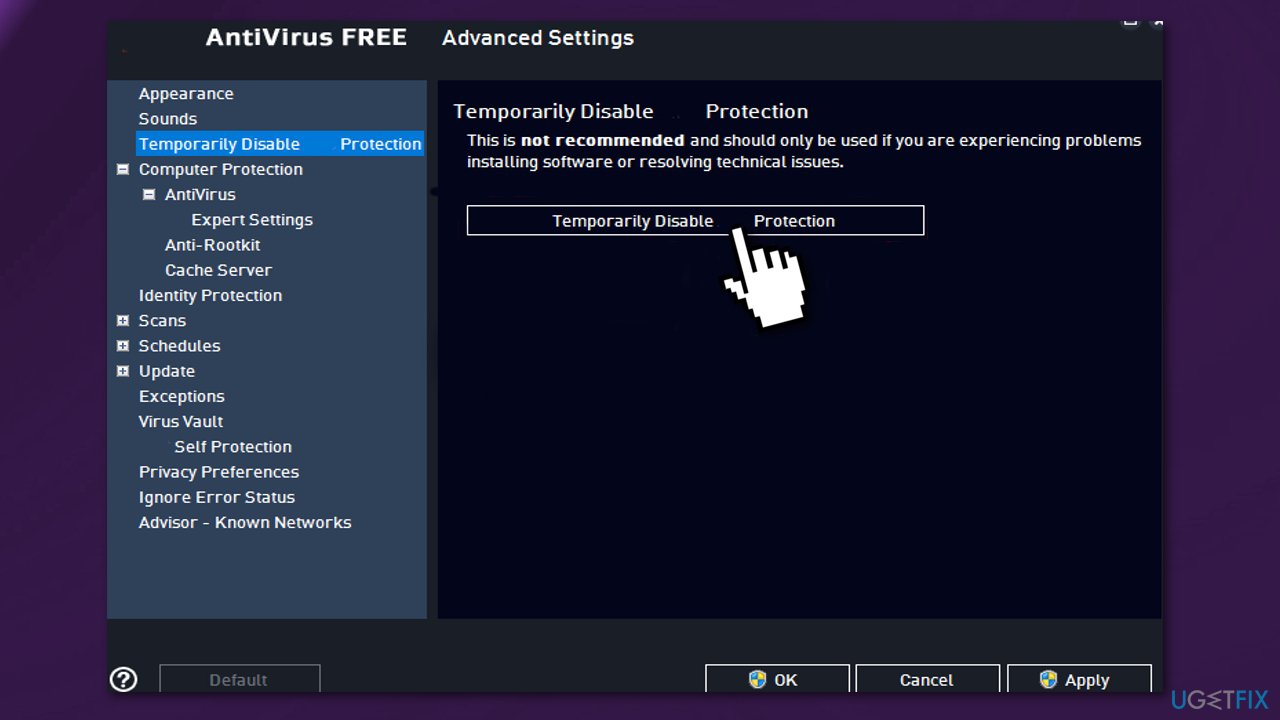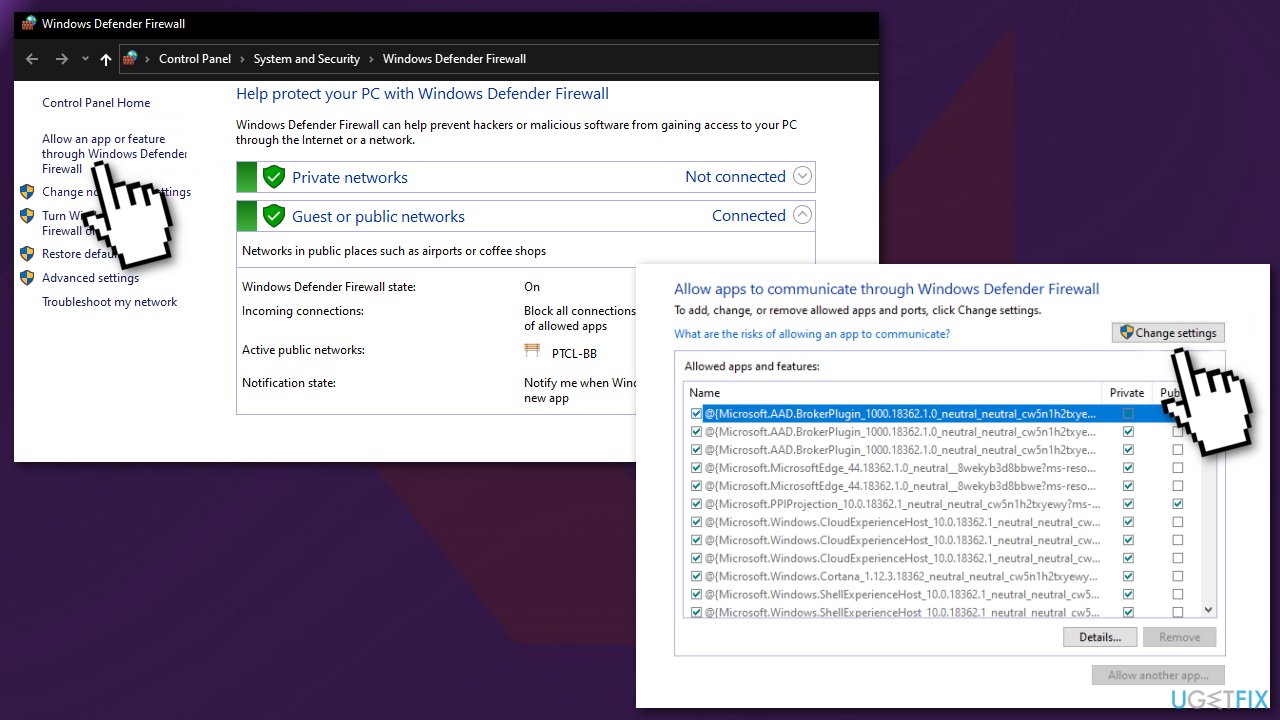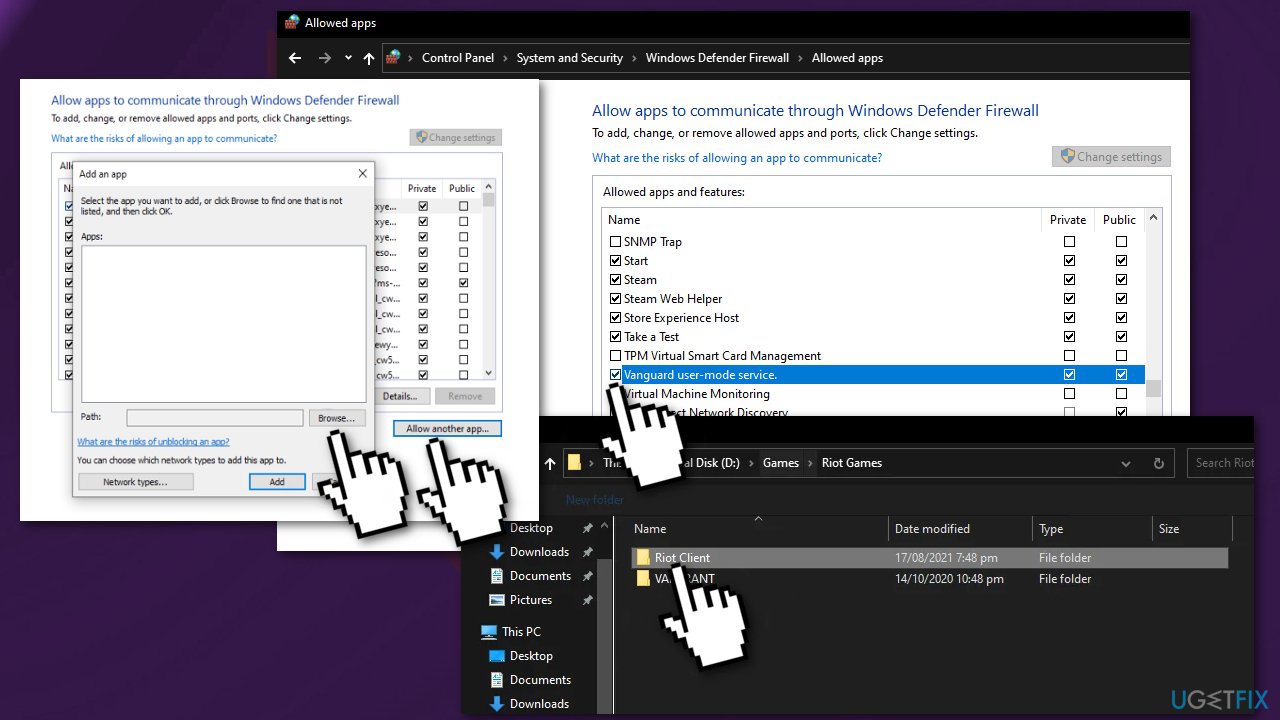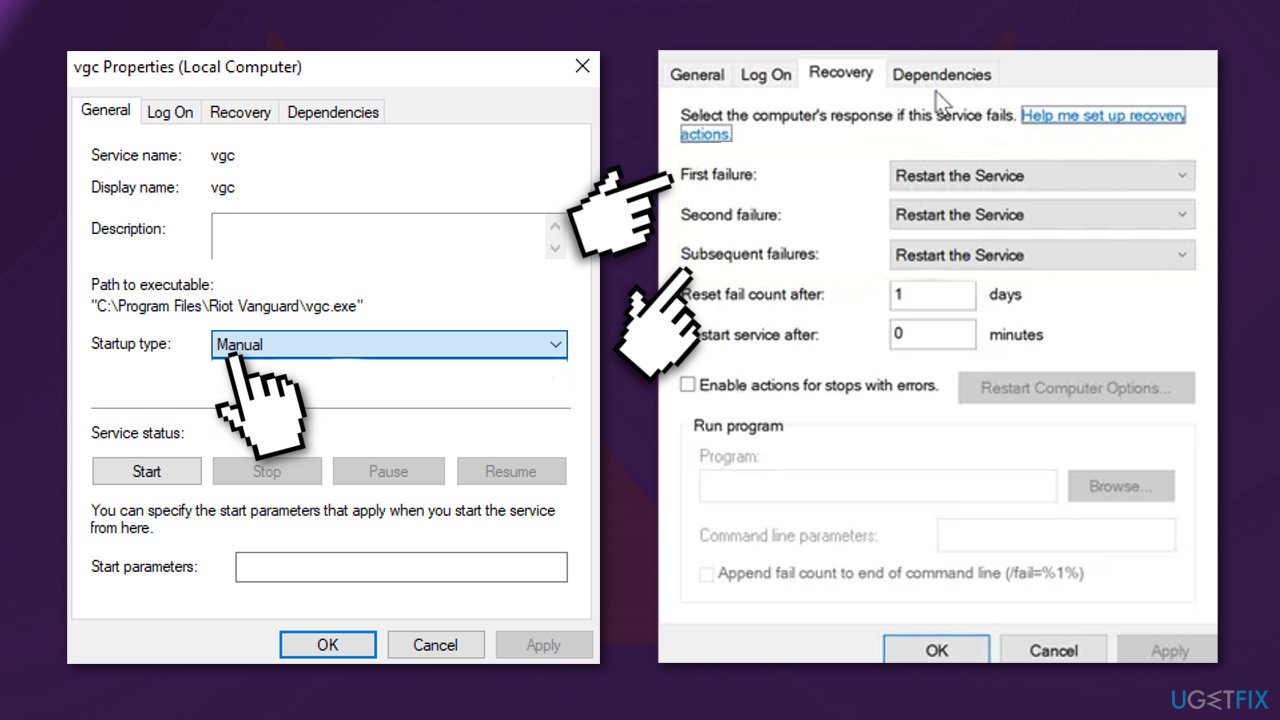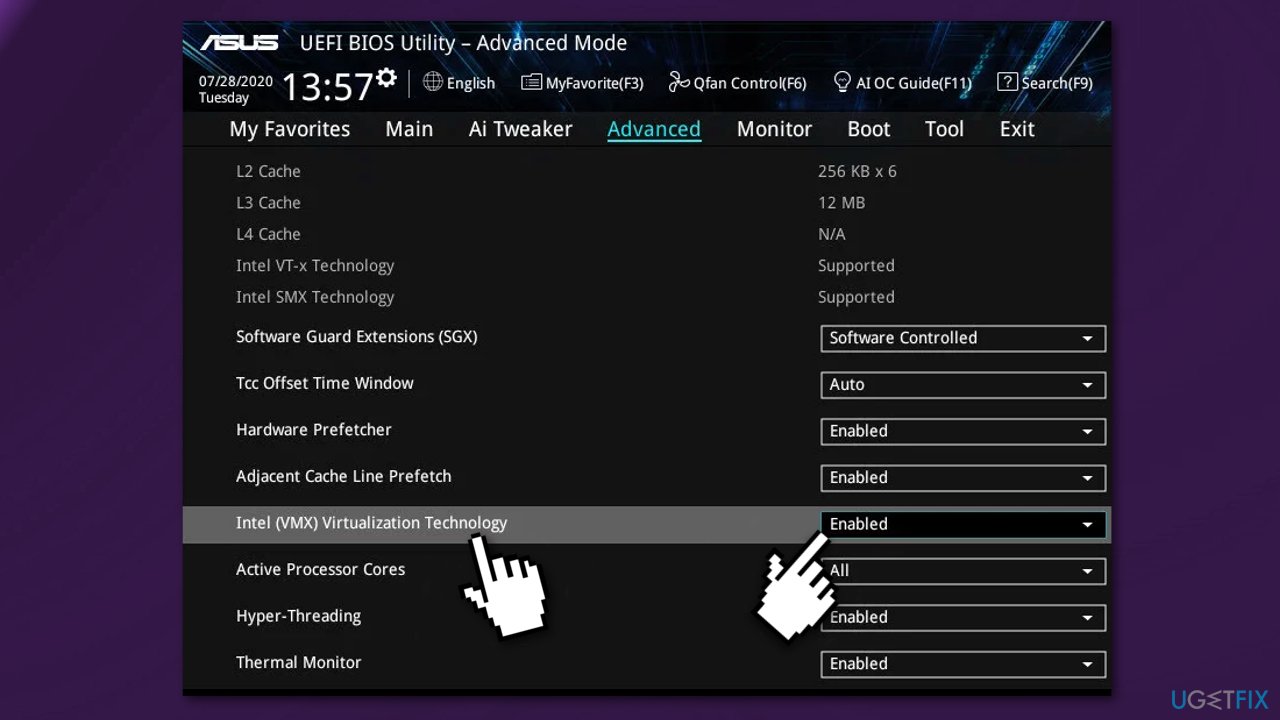Многие столкнулись с разными глюками и проблемами античита Vanguard, да так что даже официалы в лице Пола Чемберлена (главы разработки античита VALORANT) решили выступить с обращением:
Мы услышали отзывы игроков о том, что Vanguard слишком усердствует😒 в обеспечении безопасности, поэтому решили несколько изменить подход к вопросу. С прошлой недели мы расширили совместимость Vanguard с другими уязвимыми приложениями. И хотя небольшое количество драйверов все еще блокируется, теперь почти все приложения, которые в прошлом конфликтовали с Vanguard, будут исправно работать, пока действует система защиты.
Присоединяйся к нам в телеграм 💸
Мы создали телеграм канал, поддержи нас 👉 Подпишись на наш канал в Telegram🙏 Мы зарабатываем на трейдинге и инвестициях в криптовалюту. Будем зарабатывать вместе!
В будущем мы постараемся выбирать решения, которые бы минимально сказывались на функционале компьютеров, чтобы Vanguard, VALORANT и тот странный RGB-драйвер могли сосуществовать в мире и гармонии.
Если же у нас это не получится, то мы скорее отключим саму игру, вместо того чтобы вмешиваться в работу других программ. Только в самых крайних случаях мы можем попытаться заблокировать работу приложения на вашем компьютере. Мы продолжаем совершенствовать Vanguard и призываем вас делиться с нами отзывами и дальше, чтобы мы могли принимать оптимальные решения.
Так что, пожалуйста, не забывайте делиться с нами своим мнением о наших мерах борьбы с читами, а мы постараемся, чтобы все (кроме читеров) остались довольны.
Решение проблем с античитом Valorant
- Гайд №1 «Не устанавливается Valorant — Проблемы с установкой игры«
- Гайд №2 «Vanguard античит Valorant — Способы решения проблем«
Ошибка 44 Valorant: «Программа Vanguard не была запущена»
Для начала перезапустите компьютер и клиент, если ошибка не исчезла, то требуется переустановка античита Vanguard. Удалите античит через Пуск/«Установка и удаление программ», а затем запустите игру снова.
Ошибка 45 Valorant: «Необходим перезапуск Vanguard»
Перезагрузите клиент Riot. Если ошибка не будет устранена, то удалите античит и перезапустите VALORANT.
Не удалось установить необходимые зависимости Valorant
Данный баг лечиться, аналогично, полным удалением античита, папки и файлов из командной строки, как описано здесь: https://play-valorant.ru/zavisimosti-valorant-oshibka/
Как удалить Vanguard Valorant
Удалить античит Valorant очень просто, для начала, отключаем его, а затем удаляем, как это сделать пошагово, мы описали ниже
Отключение Vanguard
Недавно Vanguard была немного усовершенствована. Мы получили множество ценных отзывов от игроков и добавили возможность отключать ее при помощи значка на панели задач.
Это позволит запускать различные программы, отмеченные системой Vanguard как потенциальные угрозы.
Вы не сможете запустить VALORANT, пока отключена система Vanguard, так что не забудьте снова включить ее перед входом в игру.
Удаление Vanguard
ШАГ 1
Нажмите клавишу Windows (или щелкните по значку Windows на панели задач), введите «Установка и удаление программ» и нажмите Enter.
ШАГ 2
Найдите в списке программ Riot Vanguard, щелкните по ее названию, а затем нажмите «Удалить». Действие нужно будет подтвердить во всплывающем окне.

Готово! Программа Riot Vanguard успешно удалена. Теперь после рестарта и запуска клиента, античит автоматически скачается и установиться заново и ошибки пропадут.
Если не помогло, удаляем так-же остатки в Командной строке и папке, как описано здесь: https://play-valorant.ru/zavisimosti-valorant-oshibka/
Ошибки вызваные брандмауэром Windows в Valorant
Если вы столкнулись с кодом ошибки 29, то это может быть связано с проблемой взаимодействия VALORANT и брандмауэра Windows. Также осложнения могут возникнуть в связи с работой антивируса, защищающего ваш компьютер. К счастью, существует ряд шагов, которые вы можете предпринять для исправления ошибки с кодом 29.
Для начала стоит проверить, распознает ли брандмауэр Windows VALORANT и разрешает ли он работу приложения (довольно важный шаг). Вот как это сделать:
- Введите «Брандмауэр защитника Windows» в поисковой строке Windows и щелкните по нему.
- Нажмите «Разрешение работы программы через брандмауэр Windows».
- Нажмите «Изменить параметры».
- Удалите любые строки, связанные с VALORANT и клиентом Riot, а затем добавьте новую с помощью кнопки «Разрешить другое приложение».
- Выберите файл C:\Riot Games\VALORANT\live\VALORANT.exe, чтобы добавить его в исключения брандмауэра, и нажмите ОК.
- Поставьте флажки во всех полях напротив VALORANT в списке исключений брандмауэра и нажмите ОК в нижней части страницы.
- Повторите процесс еще раз, чтобы добавить в число исключений античит (C:\Program Files\Riot Vanguard\vgc.exe), а затем нажмите ОК.
- А теперь повторите его в последний раз, чтобы добавить в виде исключения программу запуска C:\Riot Games\Riot Client\RiotClientServices.exe, а затем нажмите ОК.
Также может помочь запуск приложения от имени администратора или его добавление в исключения антивируса, чтобы тот не нарушал работу игры.
Если предыдущие шаги не сработали, то вы можете попробовать полностью переустановить игру, обязательно запустив установку от имени администратора. Если после выполнения указанных выше шагов вы все еще сталкиваетесь с проблемами, то можете /отправить запрос в нижней части страницы.
Вариант лечения ошибки Vanguard (сработало подробнее в комментах)
1. Удалить все файлы игры и все папки связанные с игрой и античитом в «Безопастном режиме Windows»;
2. Удалить так-же инсталлер игры;
3. Обновить все драйвера на ПК (прогами DriverHub и Driver Booster.);
4. Установил игру и античит,но так же не заходил на учетку;
5. Перезапустил комп и О ЧУДО!!!!! он заработал.
Варианты лечения ошибки Vanguard (не проверенно)
Данные варианты, собраны как рабочие у некоторых людей и не являются фактическим решением для всех.
Вариант №2 Решение проблемы с Vanguard Anti-cheat
1. Удалить антивирус и перезагрузить ПК;
2. Открыть «Конфигурация системы»;
3. Перейти во вкладку «Сервисы» и нажать «Не показывать службы Майкрософт», затем нажать «Отключить все». Если есть служба «vgc», то включить;
4. Во вкладке «Автозагрузка» нажать «Открыть диспечер задач»
5. В диспечере задач во вкладке «Автозагрузки» отключить все приложения, кроме античита, затем закрыть диспечер;
6. Вернуться в «Конфигурация системы» и нажать «OK»
7. Перезагрузить компьютер.
Присоединяйся к нам в телеграм 💸
Мы создали телеграм канал, поддержи нас 👉 Подпишись на наш канал в Telegram🙏 Мы зарабатываем на трейдинге и инвестициях в криптовалюту. Будем зарабатывать вместе!
Ты молодой и перспективный, займись своим будущем прямо сейчас, начни зарабатывать на инвестициях. Вкладывай и приумножай свой капитал и вот статья которая тебе точно поможет: Куда вложить деньги в 2020 году чтобы заработать. Правильные инвестиции помогут приумножить твой капитал уже в ближайшее время. Действуй.
🏆 Во-первых, узнайте Вашу ошибку и посмотрите популярные коды ошибок Valorant, чтобы быстрее найти решение, подходящее именно для вас.
Во-вторых поищите материалы у нас на сайте через поиск, в правом верхнем углу, ибо еще много материалов которые не вошли в эту статью, по тему ошибок, багов с античитом, вылетами и др в Валорант. Если ни одно решение вам не помогло, не отчаивайтесь, напишите нам в комментарии и ждите ответа (он придет вам на почту), так-же ожидайте Фикса от Riot (~месяц), поиграв пока в аналоги (Counter Strike и др.) купив его в магазине Steam, пополнив счет для покупки игры через карту или электронный кошелек: лучший электронный кошелек в 2020 — 2021 году
Вариант №3 Отключаем брандмауэр Windows для запуска Valorant
Если кто-то найдет рабочий метод лечения данной ошибки, пожалуйста напишите его в комментариях, мы его добавим, он поможет таким-же как Вы.
Перейти к контенту

Все чаще пользователи игры Valorant сталкиваются с проблемой запуска игры из-за отказа работы Riot Vanguard, который является частью самой игры и выступает в качестве системы безопасности, которая предотвращает попытки читеров участвовать в матчах с обычными игроками. Если Вангуард не запустился, это не означает, что нужно забыть о самой игре. Просто нужно использовать альтернативные методы запуска античита.
Первый способ запуска Vanguard
Прежде, чем приступить к первому способу запуска Вангуарда, необходимо перезагрузить компьютер и перезапустить клиент античита. Если ошибка запуска Вангуарда не исчезла – нужно удалить античит через панель управления программ, после чего перезапустить игру, она автоматически установит античит заново. Также можно попробовать отключить брандмауэр Виндовс.
Итак, для запуска античита игры необходимо:
- Выйти в «Безопасный режим» операционной системы и удалить все папки и файлы, связанные с Valorant, в том числе и инсталлятор игры (если он сохранен на компе).
- Обновить драйвера системы. Для удобства можно использовать программы Driver Booster или DriverHub.
- Скачать с официального сайта инсталлер игры и установить Valorant. Riot Vanguard установится в процессе инсталляции игры. Важно не заходить в учетную запись Валорант.
- Перезапустить ПК.
- Запустить игру.
Второй способ запуска Riot Vanguard
Если первый способ не сработал, стоит попробовать другой метод решения проблемы.
- Отключить антивирус и перезагрузить компьютер.
- Открыть параметр «Конфигурация системы».
- Перейти на вкладку «Сервисы» и нажать на пункт «Не показывать службы Microsoft» после чего нажать на пункт «Отключить все». Если в списке есть служба «vgc», то ее необходимо включить.
- Перейти на вкладку «Автозагрузка» и клацнуть на пункт «Открыть диспетчер задач».
- В диспетчере отключить все действующие приложения кроме античита Riot Vanguard.
- Вернуться в «Конфигурации системы» Виндовс и нажать на кнопку «ОК».
- Перезагрузить компьютер и запустить игру.
Если это не помогло, то, как всегда, техподдержка Valorant пользователям в помощь.
A lot of players are running into the Riot Vanguard error when trying to launch Valorant. This error occurs when the game fails to initialize the anti-cheat and usually a quick restart fixes the issue. Sometimes the issue can also occur if you do not have Trusted Platform Module (TPM) enabled. Here are all possible fixes for the Riot Vanguard error in Valorant.
Riot Vanguard Error: How to Fix
Here are all the solutions available for fixing the Riot Vanguard error in Valorant.
Solution 1: Restart all Riot processes
You can try closing all Riot Games processes including Riot Vanguard to check if the Riot Vanguard error persists.
-
Right-click on your Taskbar
-
Click on Task Manager
-
Find all processes with the Riot Games or Valorant logo.
-
Right-click on each of the programs and click on End Task.
Solution 2: Restart Your Computer
Riot’s Vanguard anti-cheat process can be shut down by Windows, especially if you have less RAM on your computer. Restarting your computer should resolve the issue.
-
Press the Windows key on your keyboard
-
Click on the Power icon
-
Click on Restart
Solution 3: Reinstall the Riot Client and Valorant
The Riot Client is not available as a standalone download and is tied to your game. But you can uninstall it and it will automatically reinstall itself the next time you attempt to launch Valorant.
-
Search for Riot Client in the Windows search bar
-
Find Riot Client and click on Uninstall in the contextual menu
-
Launch Valorant
-
Riot Client should be reinstalled automatically
Solution 4: Enable TPM 2.0
It is recommended to look up the BIOS settings menu for your motherboard before proceeding with the next steps. You need to navigate the menu on your own and enable TPM 2.0 and Secure Boot.
1. Restart your computer
2. See the screen splash to identify the key you must press to enter the firmware (if applicable).
Press the required key repeatedly until you enter the setup mode. Here are the most common BIOS menu buttons. If you have a different button you need to look it up in your motherboard’s manual or search for it online.
-
Dell: F2 or F12.
-
HP: ESC or F10.
-
Acer: F2 or Delete.
-
ASUS: F2 or Delete.
-
Lenovo: F1 or F2.
-
MSI: Delete.
-
Toshiba: F2.
-
Samsung: F2.
-
Surface: Press and hold volume up button.
3. Once in your BIOS menu, you need to navigate to the Secure BOOT and TPM 2.0 settings and enable them.
These menus are different depending on the manufacturer and model of your motherboard and you should look up the settings for your motherboard before making any changes. Once you are done enabling TPM 2.0, you should no longer get the Riot Vanguard error in Valorant.
Вопрос
Проблема: как исправить ошибку Vanguard Anti-Cheat в Valorant?
Привет. Я начал играть в Valorant, и примерно через 5 минут после запуска игра перестала работать, и я получаю сообщение «Vanguard Anti-Cheat обнаружил ошибку». Как я мог это исправить?
Решенный ответ
Valorant — это бесплатный командный тактический шутер от первого лица, разработанный и изданный Riot Games для Microsoft Windows. Он был выпущен совсем недавно и уже получил высокую оценку среди геймеров. Игроки могут выбирать из множества различных режимов — стандартный режим длится 24 раунда, и первая команда, которая выиграет 13 раундов, побеждает в матче. Режим Spike Rush длится 7 раундов, и первая команда, выигравшая 4 раунда, побеждает.
Но, как всегда, во время игры неизбежны ошибки. Геймеры начали получать ошибку Vanguard Anti-Cheat, в которой говорится:
Vanguard Anti-Cheat обнаружил ошибку. Пожалуйста, перезапустите клиент, чтобы восстановить работу античита
Ошибка обычно возникает из-за проблем с Riot Vanguard — античит-программным обеспечением, которое призвано защитить Valorant от хакеров и прицельных злоумышленников.[1] Valorant уже ранее подвергался критике за это программное обеспечение, поскольку было обнаружено, что оно работает на драйвере ядра,[2] который позволяет получить доступ к компьютерной системе. Игроки были обеспокоены тем, что Riot Games и Tencent,[3] мог шпионить за игроками. Однако в Riot Games заверили, что драйвер не отправляет им никакой информации, и запустили программа вознаграждения за ошибки, предлагающая вознаграждение за отчеты, демонстрирующие уязвимости в программном обеспечении.
Геймеры обычно сталкиваются с сообщением об ошибке при попытке запустить игру при запуске Vanguard. автоматически в фоновом режиме, и игра не запускается, когда античитерская программа не запущена правильно.

Наиболее вероятная причина, по которой вы получаете эту ошибку, заключается в том, что какой-то процесс в вашей системе мешает работе программного обеспечения. Vanguard сканирует вашу систему на наличие взломов или вредоносных файлов, которые могут нарушить целостность игры. риск, поэтому он может вызвать ложное срабатывание, особенно если у вас есть стороннее антивирусное программное обеспечение установлен. Кроме того, само программное обеспечение Vanguard могло быть повреждено.
Поскольку существует множество потенциальных причин этой проблемы, мы предлагаем использовать инструмент для ремонта. ReimageСтиральная машина Mac X9 которые могут сканировать вашу систему автоматически, чтобы избежать перебора всех решений. Это программное обеспечение может идентифицировать поврежденные компоненты системы, исправлять BSOD и проблемы с реестром, освобождать место, и повысить производительность машины, чтобы вы могли получить от своего устройства больше, пока игры.
Если вы хотите начать с ручных решений ошибки Vanguard Anti-Cheat в Valorant, вы можете начать здесь. Обязательно выполните все шаги внимательно:
Решение 1. Запускаем игру от имени администратора
Исправить это сейчас!Исправить это сейчас!
Для восстановления поврежденной системы необходимо приобрести лицензионную версию Reimage Reimage.
Первое, что вам следует сделать, это убедиться, что никакой фоновый процесс не мешает работе службы Vanguard:
- Открыть Стартовое меню и искать Valorant
- Нажать на Запуск от имени администратора вариант

- Если это устранило ошибку, ищите Valorant снова в Стартовое меню и выберите Откройте расположение файла вариант.
- Щелкните правой кнопкой мыши Valorant ярлык и перейдите к Характеристики
- Переключитесь на Совместимость вкладка и отметьте Запустите эту программу от имени администратора
- Ударил Применять и В ПОРЯДКЕ
Решение 2. Переустановите Vanguard
Исправить это сейчас!Исправить это сейчас!
Для восстановления поврежденной системы необходимо приобрести лицензионную версию Reimage Reimage.
- Перейти к Настройки на вашем ПК после выхода Valorant полностью
- Перейти к Программы меню
- Находить Riot Vanguard и нажмите Удалить
- Затем запустите Valorant клиент, который должен подсказать Авангард переустановить
Решение 3. Отключить сторонний антивирус
Исправить это сейчас!Исправить это сейчас!
Для восстановления поврежденной системы необходимо приобрести лицензионную версию Reimage Reimage.

Если в вашей системе установлено какое-либо стороннее антивирусное программное обеспечение, вы должны попробовать отключить его, а затем дать игре шанс. Если Vanguard правильно запустится с отключенным антивирусным ПО, станет очевидно, что проблема была вызвана вашим антивирусом. В таком сценарии, если вы хотите продолжить использование антивирусного программного обеспечения, вы можете просто внести процесс Vanguard в белый список.
Решение 4. Разрешить приложения через брандмауэр Защитника Windows
Исправить это сейчас!Исправить это сейчас!
Для восстановления поврежденной системы необходимо приобрести лицензионную версию Reimage Reimage.
Брандмауэр может блокировать службу Vanguard или игру, поэтому попробуйте разрешить службы Valorant и Vanguard через брандмауэр Защитника Windows:
- Открыть Стартовое меню и искать Брандмауэр Защитника Windows
- Когда Брандмауэр Защитника Windows окно открыто, щелкните Разрешить приложение или функцию через брандмауэр Защитника Windows вариант
- Нажать на Изменить настройки кнопка

- Выберите Разрешить другое приложение
- Щелкните значок Просматривать кнопка
- Откройте Valorant.exe файл
- Щелкните значок Добавлять кнопка для добавления приложения в белый список
- Отметьте Частный и Общественные коробки перед ним
- Нажать на Разрешить другое приложение кнопку еще раз, а затем нажмите Просматривать
- Перейти к C: \ Program Files \ Riot Vanguard \ vgc.exe и откройте это
- Щелкните значок Добавлять кнопку и отметьте Общественные и Частный флажки
- Сделайте то же самое для Клиентские службы Riot перейдя в Клиент Riot папка
- Нажмите В ПОРЯДКЕ внизу Брандмауэр Защитника Windows окно
Решение 5. Изменить настройки службы VGC
Исправить это сейчас!Исправить это сейчас!
Для восстановления поврежденной системы необходимо приобрести лицензионную версию Reimage Reimage.
Vanguard, похоже, полагается на службу под названием VGC, поэтому попробуйте изменить настройки. Имейте в виду, что вам придется делать это каждый раз, когда вы захотите поиграть в игру, поскольку ее нужно запускать вручную:
- Нажмите Windows + R и введите services.msc в Бегать коробка
- Прокрутите список вниз и найдите услугу с названием VGC
- Щелкните правой кнопкой мыши и перейдите к Характеристики
- Измените тип запуска на руководство
- Под Восстановление вкладка изменить Первая неудача и последующие неудачи к Перезапустите службу
- Примените все, затем начните VGC
- Держать Услуги окно открыть и запустить Valorant как администратор
Решение 6. Отключите технологию виртуализации Intel
Исправить это сейчас!Исправить это сейчас!
Для восстановления поврежденной системы необходимо приобрести лицензионную версию Reimage Reimage.

Технология виртуализации Intel в основном используется для виртуализации. Если у вас процессор Intel, попробуйте отключить его в конфигурации BIOS. Процесс может отличаться в зависимости от вашей материнской платы.
Исправляйте ошибки автоматически
Команда ugetfix.com делает все возможное, чтобы помочь пользователям найти лучшие решения для устранения их ошибок. Если вы не хотите бороться с методами ручного ремонта, используйте автоматическое программное обеспечение. Все рекомендованные продукты были протестированы и одобрены нашими профессионалами. Инструменты, которые можно использовать для исправления ошибки, перечислены ниже:
Предложение
сделай это сейчас!
Скачать Fix
Счастье
Гарантия
сделай это сейчас!
Скачать Fix
Счастье
Гарантия
Совместим с Майкрософт ВиндоусСовместим с OS X По-прежнему возникают проблемы?
Если вам не удалось исправить ошибку с помощью Reimage, обратитесь за помощью в нашу службу поддержки. Сообщите нам все подробности, которые, по вашему мнению, нам следует знать о вашей проблеме.
Reimage — запатентованная специализированная программа восстановления Windows. Он диагностирует ваш поврежденный компьютер. Он просканирует все системные файлы, библиотеки DLL и ключи реестра, которые были повреждены угрозами безопасности.Reimage — запатентованная специализированная программа восстановления Mac OS X. Он диагностирует ваш поврежденный компьютер. Он просканирует все системные файлы и ключи реестра, которые были повреждены угрозами безопасности.
Этот запатентованный процесс восстановления использует базу данных из 25 миллионов компонентов, которые могут заменить любой поврежденный или отсутствующий файл на компьютере пользователя.
Для восстановления поврежденной системы необходимо приобрести лицензионную версию Reimage инструмент для удаления вредоносных программ.
Нажмите
Условия использования Reimage | Политика конфиденциальности Reimage | Политика возврата денег за товар | Нажмите
Чтобы оставаться полностью анонимным и не допустить, чтобы интернет-провайдер и правительство от шпионажа на вас, вы должны использовать Частный доступ в Интернет VPN. Это позволит вам подключаться к Интернету, оставаясь полностью анонимным, за счет шифрования всей информации, предотвращения трекеров, рекламы, а также вредоносного контента. Самое главное, вы остановите незаконную слежку, которую за вашей спиной проводят АНБ и другие правительственные учреждения.
Непредвиденные обстоятельства могут произойти в любой момент при использовании компьютера: он может выключиться из-за отключения электроэнергии, Может возникнуть синий экран смерти (BSoD) или случайные обновления Windows могут произойти на машине, когда вы ушли на несколько минут. минут. В результате ваши школьные задания, важные документы и другие данные могут быть потеряны. К восстанавливаться потерянные файлы, вы можете использовать Восстановление данных Pro — он ищет копии файлов, которые все еще доступны на вашем жестком диске, и быстро их извлекает.
Question
Issue: How to fix Vanguard Anti-Cheat error in Valorant?
Hello. I started playing Valorant and about 5 minutes after the game starts, it stops working and I get a message saying “Vanguard Anti-Cheat has encountered an error”. How could I fix this?
Solved Answer
Valorant is a free-to-play team-based tactical first-person shooter developed and published by Riot Games, for Microsoft Windows. It was released just recently and is already highly rated among gamers. There are many different modes players can choose – the standard mode is played over 24 rounds and the first team to win 13 rounds wins the match. The Spike Rush mode is played over 7 rounds and the first team to win 4 rounds wins.
But as always, while playing games, encountering errors is inevitable. Gamers started getting the Vanguard Anti-Cheat error that says:
Vanguard Anti-Cheat has encountered an error. Please relaunch the client to restore anti-cheat function
The error usually occurs because of issues with Riot Vanguard – an anti-cheat software that aims to protect Valorant from wall hackers and aim botters.[1] Valorant was already previously criticized for this software as it was revealed to run on a kernel driver,[2] which allows access to the computer system. Players were concerned that Riot Games and Tencent,[3] could spy on players. However, Riot Games assured that the driver does not send any information back to them, and launched a bug bounty program to offer rewards for reports that demonstrate vulnerabilities with the software.
Gamers usually encounter the error message when they are trying to launch the game as Vanguard is started automatically in the background and the game does not start when the anti-cheat software is not running properly.
The most likely reason you are getting this error is because some process on your system is interfering with the software. Vanguard scans your system for any hacks or malicious files that might put the integrity of the game at risk, so it can trigger a false positive especially if you have third-party antivirus software installed. Also, the Vanguard software itself could be corrupted.
As there are many potential causes for this problem we suggest using a repair tool FortectMac Washing Machine X9 that can scan your system automatically to avoid going through all of the solutions. This software can identify the damaged system components, fix BSODs, and registry issues, free up the space, and boost the machine’s performance, so you will be able to potentially get more out of your device while gaming.
If you want to start with manual solutions to the Vanguard Anti-Cheat error in Valorant you can start here. Make sure to go through all the steps carefully:
Solution 1. Run the Game as an Administrator
Fix it now!
Fix it now!
To repair damaged system, you have to purchase the licensed version of Fortect Mac Washing Machine X9.
The first thing you should do is make sure that no background process is interfering with the Vanguard service:
- Open the Start Menu and search for Valorant
- Click on the Run as an administrator option
- If this fixed the error, search for Valorant again in the Start Menu and choose Open File Location option.
- Right-click on the Valorant shortcut and go to Properties
- Switch to the Compatibility tab and tick Run this program as an administrator
- Hit Apply and OK
Solution 2. Reinstall Vanguard
Fix it now!
Fix it now!
To repair damaged system, you have to purchase the licensed version of Fortect Mac Washing Machine X9.
- Go to Settings in your PC after exiting Valorant completely
- Go to the Apps menu
- Find Riot Vanguard and click Uninstall
- Then launch the Valorant client, which should prompt Vanguard to reinstall
Solution 3. Disable Third-Party Antivirus
Fix it now!
Fix it now!
To repair damaged system, you have to purchase the licensed version of Fortect Mac Washing Machine X9.
If you have any third-party antivirus software installed on your system, you should try disabling it and then giving the game a shot. In case Vanguard starts properly with the antivirus software disabled, it’ll become obvious that the issue was caused by your antivirus. In such a scenario, if you wish to continue using antivirus software, you can simply whitelist the Vanguard process.
Solution 4. Allow apps through Windows Defender Firewall
Fix it now!
Fix it now!
To repair damaged system, you have to purchase the licensed version of Fortect Mac Washing Machine X9.
The Firewall could be blocking the Vanguard service or the game so try allowing the Valorant and Vanguard services through the Windows Defender Firewall:
- Open the Start Menu and search for Windows Defender Firewall
- When Windows Defender Firewall window is open, click the Allow an app or feature through the Windows Defender Firewall option
- Click on the Change Settings button
- Choose to Allow another app
- Click the Browse button
- Open up the Valorant.exe file
- Click the Add button to add the application to the whitelist
- Tick the Private and Public boxes in front of it
- Click on the Allow another app button again and then click Browse
- Go to C:\\Program Files\\Riot Vanguard\\vgc.exe and open it
- Click the Add button and tick the Public and Private checkboxes
- Do the same thing for Riot Client Services by going to the Riot Client folder
- Click OK at the bottom of the Windows Defender Firewall window
Solution 5. Change VGC service settings
Fix it now!
Fix it now!
To repair damaged system, you have to purchase the licensed version of Fortect Mac Washing Machine X9.
Vanguard seems to rely on a service called VGC, so try to change the settings. Keep in mind that you will have to do this every time you want to play the game since it has to be started manually:
- Press Windows + R and type services.msc in the Run box
- Scroll down the list and find the service with the name VGC
- Right-click and go to Properties
- Change the startup type to manual
- Under the Recovery tab change the First Failure and Subsequent Failures to Restart the Service
- Apply it all then start VGC
- Keep the Services window open and run Valorant as admin
Solution 6. Disable the Intel Virtualization Technology
Fix it now!
Fix it now!
To repair damaged system, you have to purchase the licensed version of Fortect Mac Washing Machine X9.
The Intel Virtualization Technology is primarily used for virtualization purposes. If you have an Intel processor try disabling it from your BIOS configuration. The process may differ depending on your motherboard.
Repair your Errors automatically
ugetfix.com team is trying to do its best to help users find the best solutions for eliminating their errors. If you don’t want to struggle with manual repair techniques, please use the automatic software. All recommended products have been tested and approved by our professionals. Tools that you can use to fix your error are listed bellow:
do it now!
Download Fix
Happiness
Guarantee
do it now!
Download Fix
Happiness
Guarantee
Compatible with Microsoft Windows
Compatible with OS X
Still having problems?
If you failed to fix your error using FortectMac Washing Machine X9, reach our support team for help. Please, let us know all details that you think we should know about your problem.
Fortect — a patented specialized Windows repair program. It will diagnose your damaged PC. It will scan all System Files, DLLs and Registry Keys that have been damaged by security threats.Mac Washing Machine X9 — a patented specialized Mac OS X repair program. It will diagnose your damaged computer. It will scan all System Files and Registry Keys that have been damaged by security threats.
This patented repair process uses a database of 25 million components that can replace any damaged or missing file on user’s computer.
To repair damaged system, you have to purchase the licensed version of Fortect malware removal tool.To repair damaged system, you have to purchase the licensed version of Mac Washing Machine X9 malware removal tool.
To stay completely anonymous and prevent the ISP and the government from spying on you, you should employ Private Internet Access VPN. It will allow you to connect to the internet while being completely anonymous by encrypting all information, prevent trackers, ads, as well as malicious content. Most importantly, you will stop the illegal surveillance activities that NSA and other governmental institutions are performing behind your back.
Unforeseen circumstances can happen at any time while using the computer: it can turn off due to a power cut, a Blue Screen of Death (BSoD) can occur, or random Windows updates can the machine when you went away for a few minutes. As a result, your schoolwork, important documents, and other data might be lost. To recover lost files, you can use Data Recovery Pro – it searches through copies of files that are still available on your hard drive and retrieves them quickly.